
Obsah:
- Autor John Day [email protected].
- Public 2024-01-30 11:59.
- Naposledy zmenené 2025-01-23 15:06.

Hej vy tam! Toto je môj prvý návod. Plány kvízového bzučiaka odštartovali, keď môj kolega, ktorý tiež organizuje hernú show, požiadal ľudí, ktorí by dokázali postaviť kvízový bzučiak. Prevzal som tento projekt a s pomocou niekoľkých priateľov (Blaze a Errol) a Arduina sa mi to podarilo dosiahnuť. V súčasnej dobe tento bzučiak podporuje 2 hráčov, ale dá sa ľahko rozšíriť až na 9 hráčov úpravou kódu a pridaním ďalších tlačidiel. Stálo ma to asi 1 500 INR (21 dolárov) a so všetkými podrobnosťami, časťami a plánmi mi trvalo asi 3 hodiny, kým som to dokončil.
Krok 1: Zhromaždite všetky materiály



Budete potrebovať
* 1 X Arduino Uno
* 1 X ČERVENÝ LED maticový displej s ovládačom MAX 7219
* 3 x 220 ohmové odpory
* 1 X Perf Board
* 3 X Pružinový reproduktorový terminál
* 3 X Tlačidlo
* 15 metrov skrútený drôt
* Projektový box
* 10 x montážna skrutka a matice M3
Krok 2: Okruh


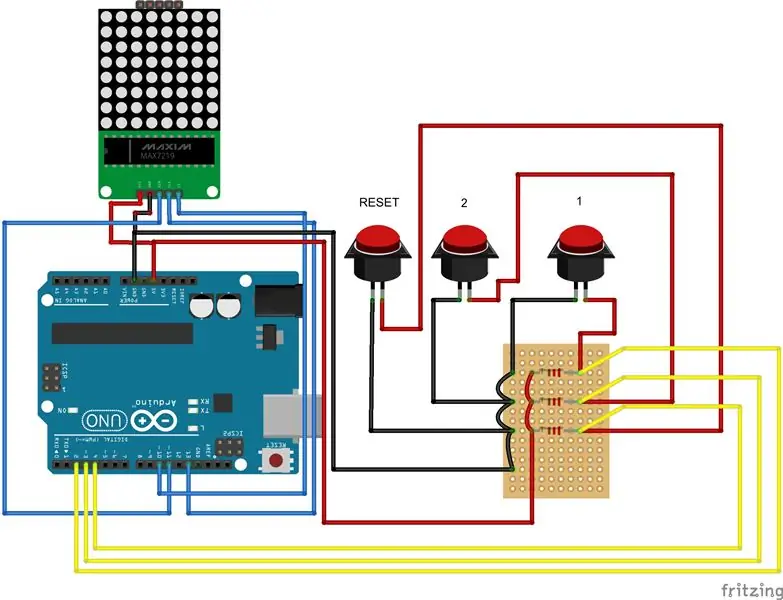
Odpájajte odpory a vodiče na výkonnostnej doske podľa schémy. Tiež spájkujte vodiče s LED maticou.
Krok 3: Vyrobte si ručné tlačidlo

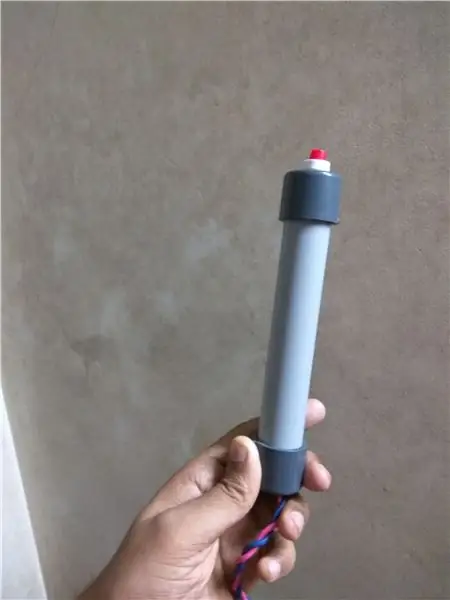

Tu použijem rúrku z PVC s dĺžkou 7 s dvoma koncovkami na oboch stranách. Do jednej z koncoviek je na zaistenie tlačidla vyvŕtaný otvor. Po spájkovaní vodičov sa na zaistenie kontaktov používa aj horúce lepidlo. Na druhej koncovke je vyvŕtaný otvor na prevlečenie 5 metrov dlhého drôtu, urobil som uzol, aby sa kontakty pri vytiahnutí drôtov neodpojili. Koniec drôtu je zbavený izolácie a potiahnutý olovenou spájkou..
Krok 4: Nahrajte kód
Pripojte Arduino Uno k počítaču a nahrajte kód.
Krok 5: Pripravte si rámček projektu




Kúpil som prázdny box na elimináciu batérie a nastriekol ho na čierno. Vyvŕtané otvory na pripevnenie reproduktorových svoriek a dve zvislé štrbiny na pripevnenie maticového displeja LED. Predná časť má jeden terminál reproduktora, ktorý bude slúžiť na resetovanie bzučiaka, a zadná časť obsahuje dva terminály pre súťažiacich.
Krok 6: Zostavte maticu LED



Oddeľte maticu LED od dosky vodiča, teraz pomocou dvoch zvislých štrbín na projektovom boxe (znázornené v predchádzajúcom kroku) prevlečte dosku vodiča zvnútra a zaistite maticu LED na mieste.
Krok 7: Konečná montáž
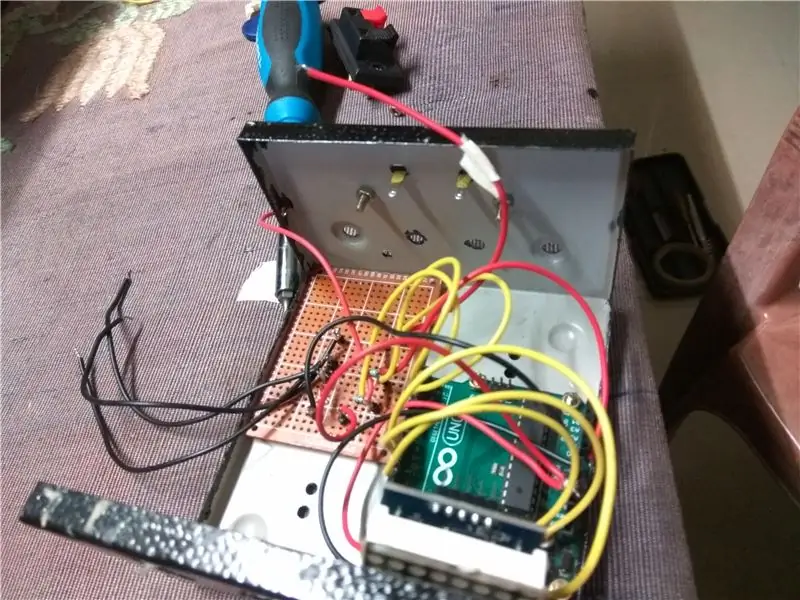


Pripojte Arduino Uno a Perfboard k projektovej skrinke pomocou matíc a skrutiek. Spájkujte vodiče s reproduktorovými svorkami a zaistite všetky spojenia horúcim lepidlom.
Krok 8: Testovanie


Na napájanie zariadenia použite 5V adaptér. Pre tento projekt som upravil starú nabíjačku mobilného telefónu. Pripojte ručné tlačidlo kvízovému bzučiaku a vyskúšajte tlačidlá Reset a Prehrávač. A máme hotovo !!
Odporúča:
Bzučiak na ovládanie projektu Arduino+Blynk: 8 krokov

Bzučiak na ovládanie projektu Arduino+Blynk: Blynk sa používa na to, aby bol internet vecí možný veľmi pohodlným spôsobom. V tomto projekte nepoužívam žiadny modul bluetooth alebo Wifi na bezdrôtovú komunikáciu. Je to možné pomocou aplikácie Blynk, ktorá vám môže pomôcť navrhnúť vlastnú aplikáciu v
Kvízový bzučiak pomocou ATMEGA328P (Arduino) DIY: 3 kroky
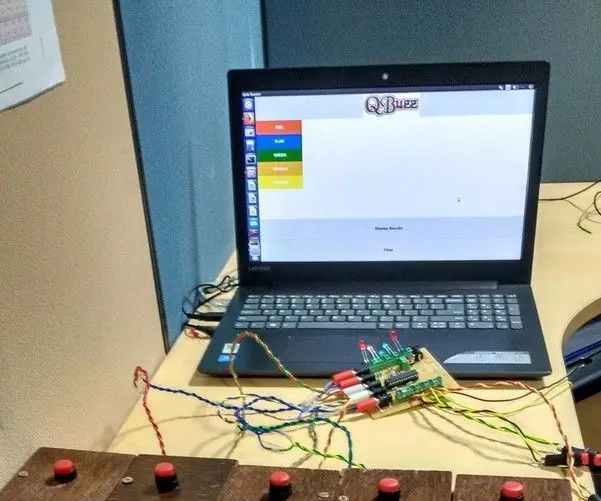
Kvízový bzučiak pomocou ATMEGA328P (Arduino) DIY: V bzučiakovom kole kvízových súťaží je otázka otvorená pre všetky tímy. Osoba, ktorá pozná odpoveď, najskôr zazvoní a potom na otázku odpovie. Niekedy dvaja alebo viacerí hráči zasiahnu bzučiak takmer súčasne a je skutočne
Ako používať bzučiak HW-508 so systémom SkiiiD: 8 krokov

Ako používať Buzzer HW-508 so SkiiiD: Tento projekt je inštrukciou „Ako používať Buzzer HW-508 (platí pre KY-006) s Arduino prostredníctvom skiiiD Pred spustením nižšie uvádzame základný návod, ako používať skiiiD https: //www.instructables.com/id/Getting-Started-W
Bzučiak svetelného senzora: 5 krokov

Bzučiak svetelného senzora: V tomto experimente budeme pracovať so senzorom, ktorý je odporom, ktorý závisí od svetla. V tmavom prostredí bude mať odpor veľmi vysoký odpor. Keď svetlo fotónov dopadne na detektor, odpor sa zníži. Čím viac lig
Kvízový bzučiak využívajúci časovač IC 555: 4 kroky

Kvízový bzučiak využívajúci časovač IC 555: Tento projekt sponzoroval LCSC.com. LCSC si dáva za cieľ ponúknuť široký výber originálnych, vysokokvalitných elektronických komponentov za najlepšiu cenu. LCSC sa stal najrýchlejšie sa rozvíjajúcim internetovým obchodom s elektronickými komponentmi v Chi
